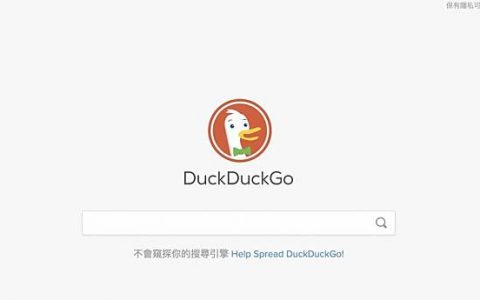Apple Map新增停靠站怎么用? 3招秒学iOS 多点路线规划技巧教学
Apple 替自家「地图」功能持续改进与新增更多便利的功能,在 iOS 16 开始也替苹果地图加入「停靠站」新功能,能够在导航前,也能实现多点路线规划,非常适合假日出游或旅行使用,在导航时也能随时编辑或删除下一个停靠站。
要是你想透过iPhone内建地图APP来规划导航多个停靠站路线,不管是景点、餐厅、加油站等,都可以先透过Apple地图停靠站功能,先规划好路线,在路线规划就会更顺路,也能避免绕远路,这篇就来分享如何用Apple Map新增停靠站路线规划技巧。
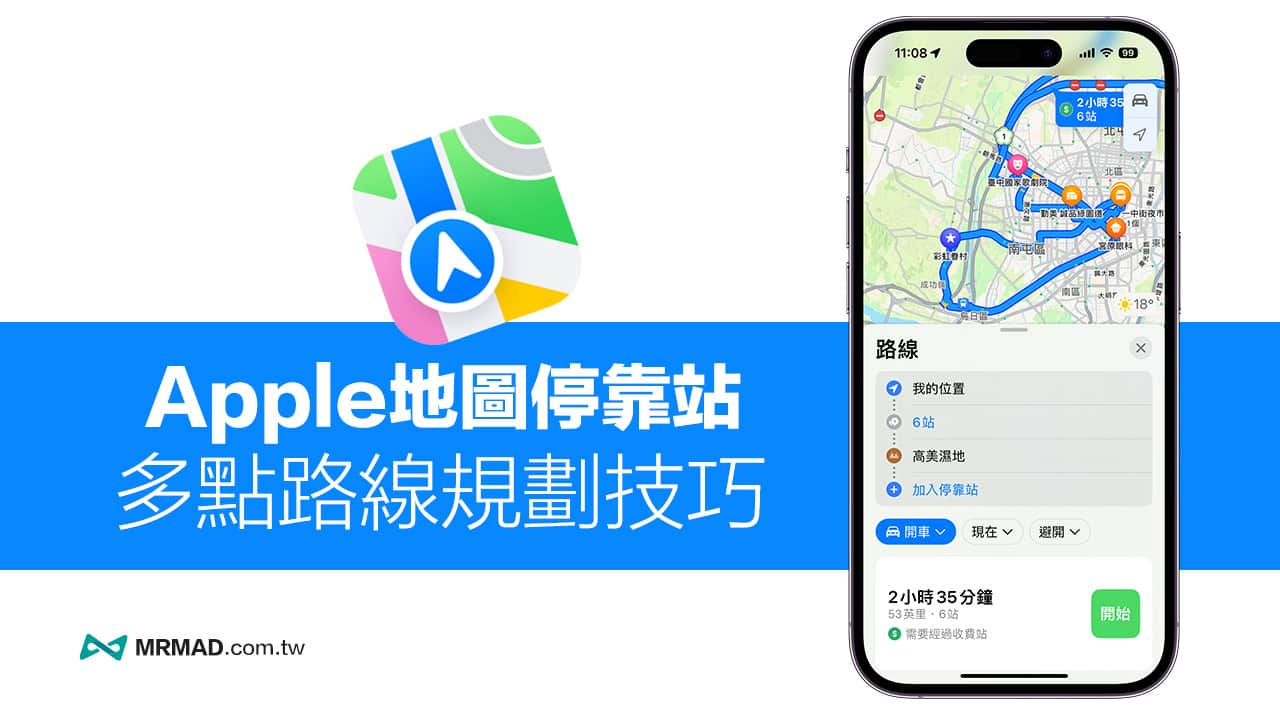
如何用 Apple 地图“停靠站”多点路线规划功能?
目录
要是想使用苹果地图停靠站「多点路线规划」功能来新增多个目的地,先确定iPhone或iPad设备是否升级到iOS 16、iPadOS 16或以上版本,才有办法透过底下iOS地图停靠站教学进行设定:
新增苹果地图多点规划
步骤 1. 首先打开 iPhone 内建「地图 App」(Apple Map),透过底部搜寻要前往的目的地。
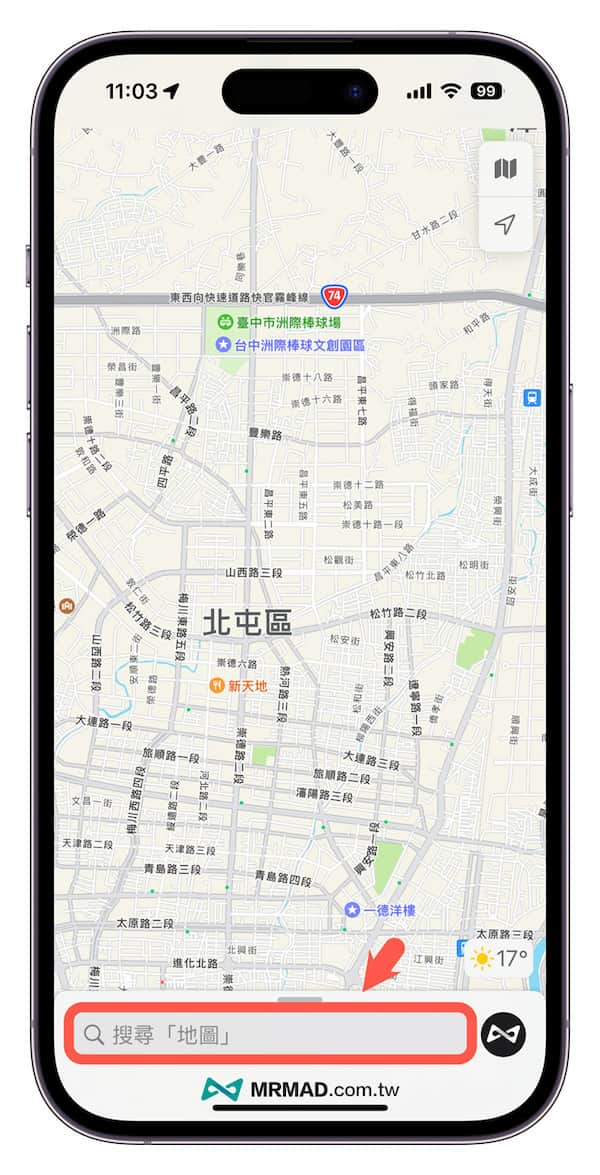
步骤 2. 并且点选左下角导航规划旅游模式功能按钮。
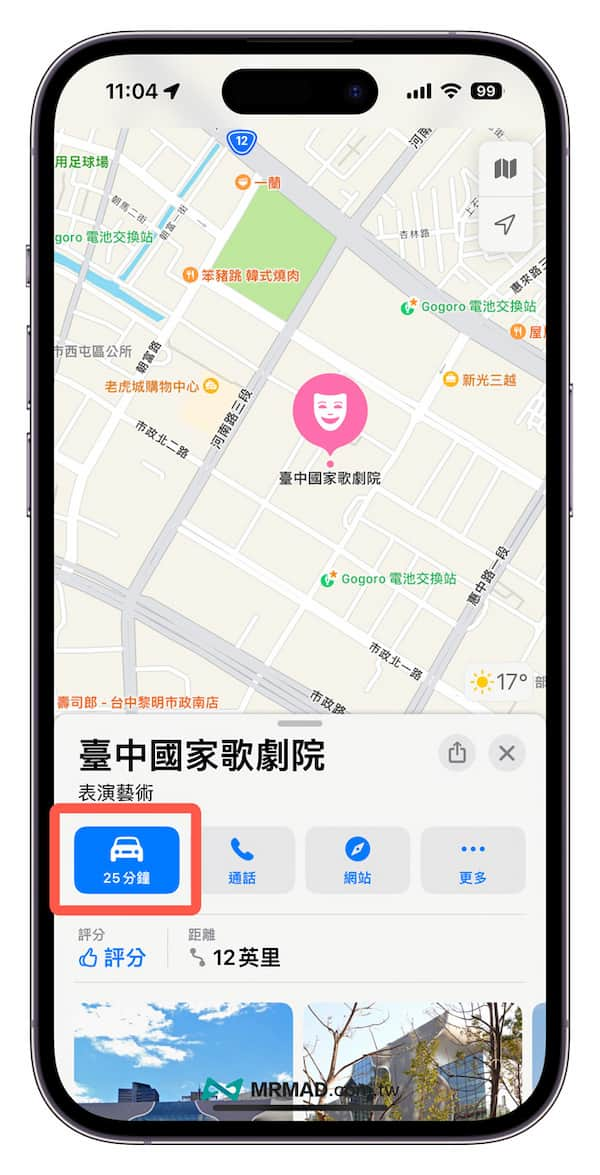
步骤 3. 从路线点选「加入停靠站」功能,就可以利用搜寻来新增更多停靠站或目的地位置,Apple地图路线规划最多可以新增 14 个停靠站点。
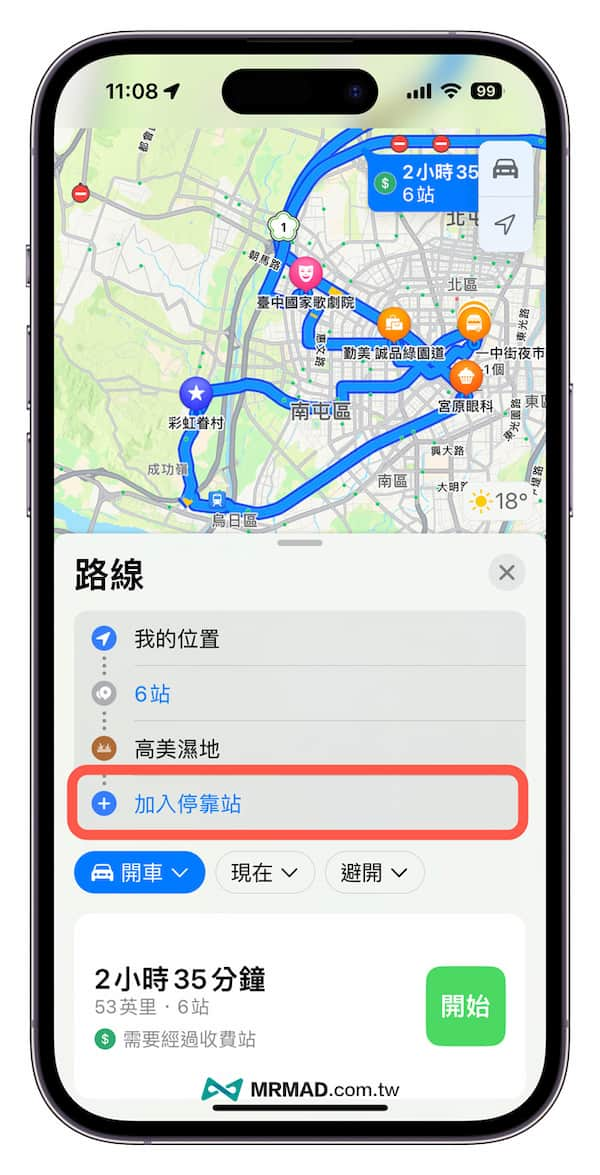
步骤 4. 停靠站路线都确定完成后,可以点击「开始」按钮,就可以利用苹果地点多点路线规划功能进行导航,而且会依照停靠站排序规划路线。
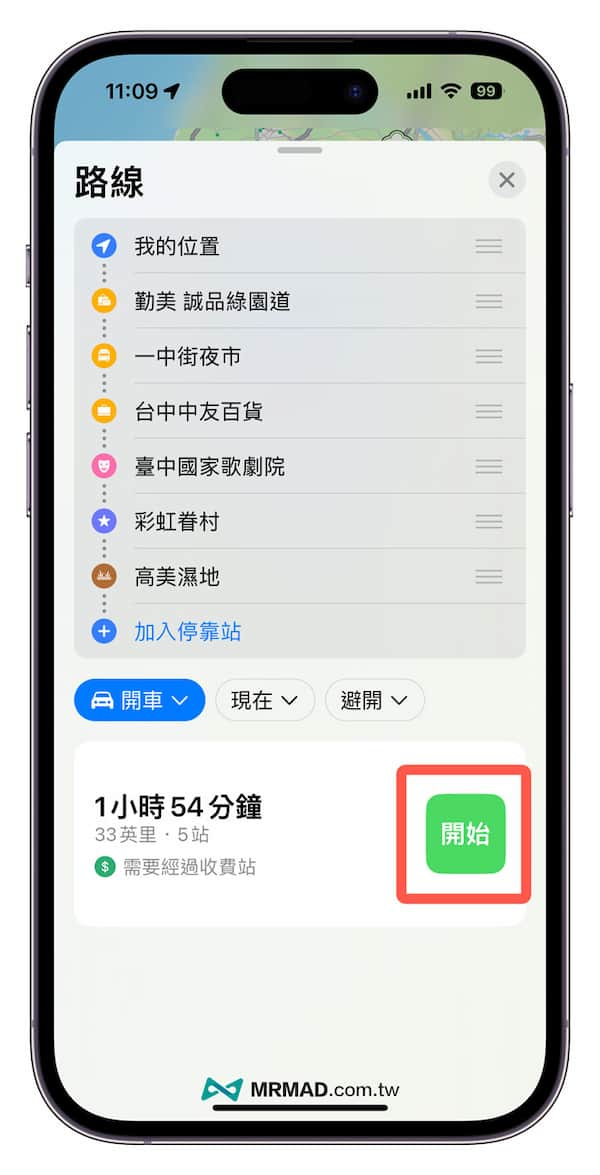
调整苹果地图停靠点目的地和起点
要是使用苹果地图多点路线规划停靠站时,想要调整停靠站顺序,可以点开「x站」后,按压地点右侧菜单功能(三)上下滑动,就能调整 Apple 地图路线顺序。
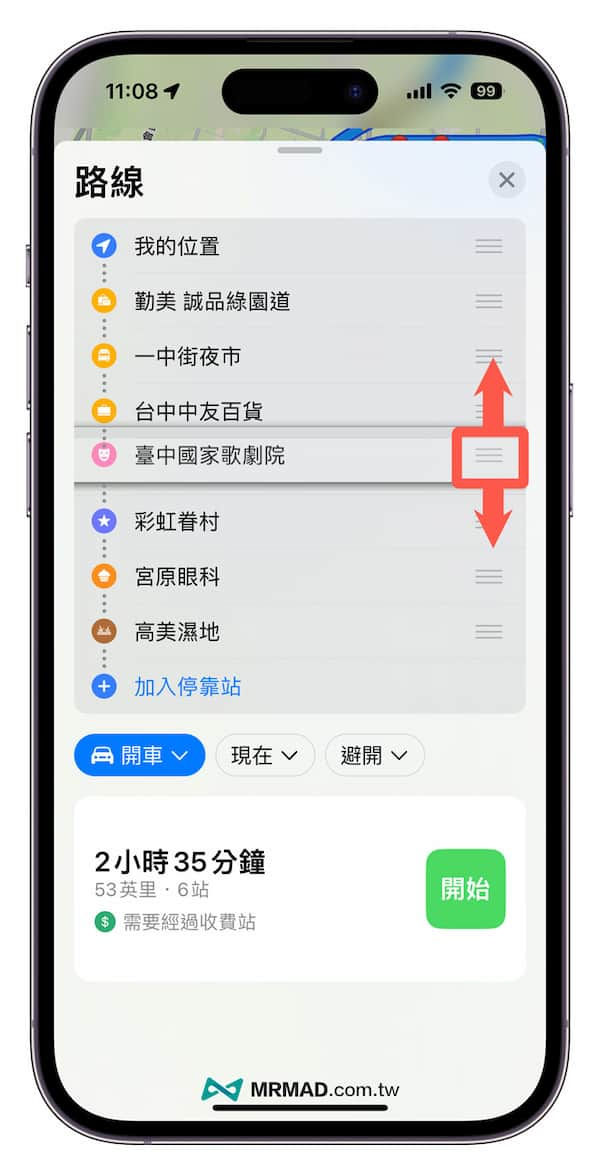
如何在苹果地图导航中新增停靠站?
如果开始导航后,想要查询下一个位置或编辑苹果地图停靠站点,可以点选右下角「向上展开」图标,就可以使用多点规划路线清单、删除停靠站功能与加入停靠站功能菜单。
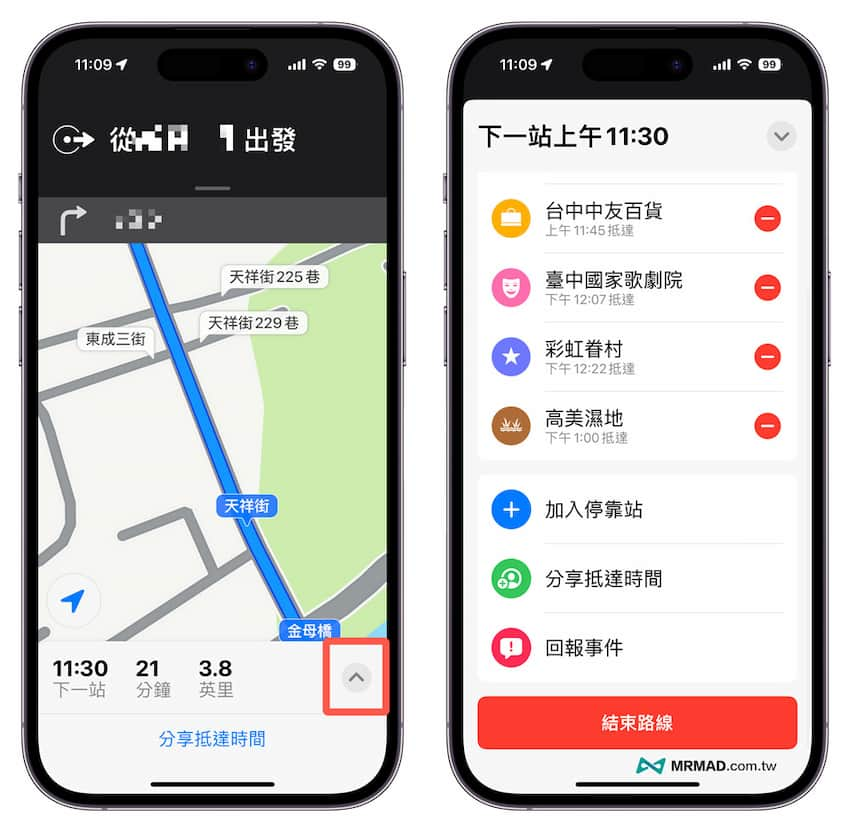
如何分享 Apple 地图多点路线规划?
要是好友分别自行开车一起旅行,怕其他人会跟丢,也可以在导航时,点下方「分享抵达时间」,就能将目前即时位置和路线停靠站信息直接分享给联络人。 额外提醒,Apple地图分享功能需要对方也是 iPhone 或 iPad 设备才有办法同步分享。

功能总结
要是习惯使用苹果地图来导航,且需要规划不同目的地和设定多个停靠点,非常建议搭配iOS 16新增的多点路线规划停靠站功能超适合,非常适合出门旅行时,查询加油站、餐厅、麦当劳或公共厕所等,就可以直接利用停靠站功能来规划路线。
如果是使用 Mac 电脑,只要升级到 macOS Ventura 或新版本上,同样也可以利用 Mac 地图内建「加入停靠站」功能来新增多个目的地,也是可以删除或调整位置顺序,在规划完成后,利用 iPhone 地图进行导航会更方便。
 微信扫一扫
微信扫一扫